◆『ポケモンバンク』からポケモンを連れてこよう!

続いてはニンテンドー3DS『ポケモンバンク』からポケモンを連れてきましょう。この「ひっこし」機能を使うには『ポケモンHOME』のプレミアムプランに加入する必要があります(有料)。
もちろん『ポケモンバンク』側の準備も必要です。各タイトルから連れていきたいポケモンを『ポケモンバンク』に預けておきましょう。『ポケモンHOME』配信後30日間は『ポケモンバンク』の無料期間となっているためすぐに行うのがオススメです。なお、ボックス単位の移動になるので注意。
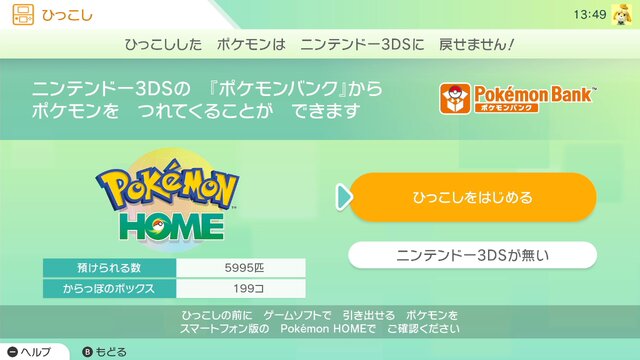
『ポケモンHOME』で「ひっこし」を選択すると、「ひっこしをはじめる」か「ニンテンドー3DSがない」を選ぶことができます。ニンテンドー3DSがある場合は、「ひっこしをはじめる」を選択し、その後『ポケモンバンク』側で「Pokemon HOMEへのひっこし」を選択します。
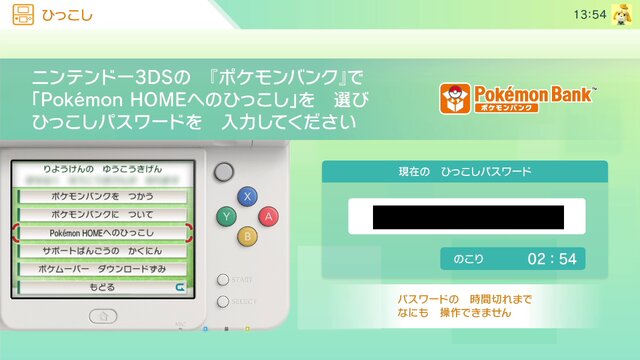
するとひっこしパスワードが発行されるので、これを『ポケモンバンク』のほうに入力。その後は移動させたいボックスを選択すればOKです。なお、ひっこしには少し時間がかかります。「ニンテンドー3DSがない」場合は、ニンテンドーネットワークIDを連携することでポケモンを連れてくることが可能です。
◆自由にポケモンを楽しもう!
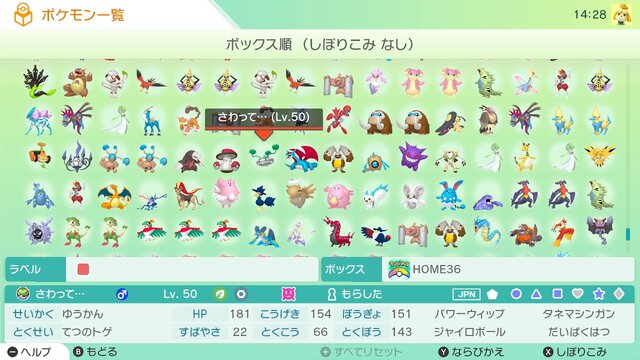
これで基本的な設定・ポケモンの移動は完了です。前述のようにスマホ版『ポケモンHOME』には交換機能もありますし、実績を達成することで壁紙やシールを獲得することもできます。また、『ポケットモンスター ソード・シールド』にポケモンを移動させてダイマックスのすがたを眺めたりすることも可能です。
初期設定で注意したいのは、スイッチ版・スマホ版ともに同じでニンテンドーアカウントで連携する必要がある、という部分です。同じアカウントを連携しないと同じボックスにアクセスできなくなってしまいます。とはいえ、基本的にはスイッチ版を先に設定しておけばまず問題ないと思われます。


































